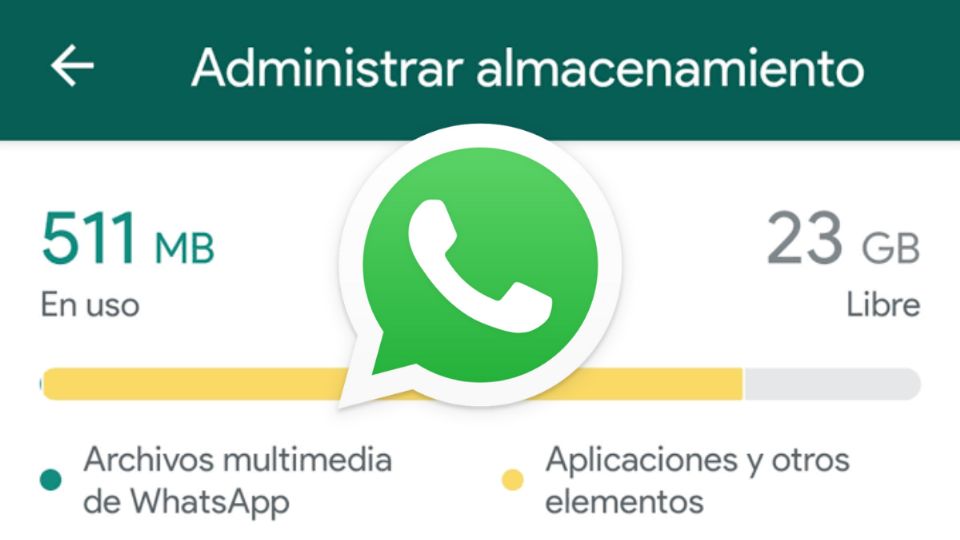WhatsApp: Cómo liberar espacio en la app en 5 pasos
Si te encuentras con la preocupación de que tu celular está quedándose sin espacio, especialmente debido a aplicaciones como WhatsApp que consumen mucha memoria con sus diversos elementos multimedia, no estás solo. En este artículo, te proporcionamos cinco sencillos pasos para liberar espacio en la app de WhatsApp y mantener tu dispositivo en óptimas condiciones.
Paso 1: Revisa y elimina archivos innecesarios
El primer paso para liberar espacio es revisar tus chats y eliminar mensajes, fotos, videos y documentos que ya no necesitas. WhatsApp ofrece una opción para gestionar los archivos compartidos dentro de cada conversación, lo que te permite borrar selectivamente aquellos que ya no son útiles.
Te podría interesar
Paso 2: Limpia el caché de WhatsApp
Entra en los ajustes de WhatsApp, donde encontrarás la opción para limpiar el caché. Al hacerlo, se liberará espacio al eliminar archivos temporales y datos acumulados por la aplicación que no son necesarios. Esta acción contribuirá significativamente a optimizar el rendimiento de la app y del dispositivo en general.
Paso 3: Evita descargar archivos automáticamente
Una forma efectiva de ahorrar espacio es evitar la descarga automática de archivos. Puedes acceder a la configuración de WhatsApp para configurar esta opción. Al hacerlo, podrás elegir qué archivos deseas descargar y cuáles omitir, lo que te permitirá ahorrar espacio, especialmente si los archivos provienen de chats grupales.
Te podría interesar
Paso 4: Elimina copias de seguridad antiguas
WhatsApp realiza copias de seguridad de tus chats tanto en la nube como localmente. Para liberar espacio, puedes eliminar las copias de seguridad más antiguas, ya que generalmente las más recientes contienen la información más relevante.
Paso 5: Elimina chats archivados innecesarios
Aunque archivar chats puede ser útil para organizar tus conversaciones, ten en cuenta que los chats archivados también ocupan espacio en tu dispositivo. Si hay chats archivados que ya no necesitas, considera desarchivarlos y eliminarlos si es necesario.
Siguiendo estos cinco pasos, podrás optimizar el uso de espacio en la aplicación de WhatsApp y mantener tu dispositivo más limpio, ágil y funcional.
¿Por qué tus mensajes de WhatsApp aparecen como leídos?
Es posible que en alguna ocasión te hayas preguntado por qué tus mensajes en WhatsApp aparecen como leídos sin que tú los hayas abierto. Esto podría deberse a algunas razones comunes:
- Actualizaciones pendientes: Si WhatsApp tiene actualizaciones pendientes, esto podría generar comportamientos extraños en la aplicación. Asegúrate de mantener siempre la app actualizada desde Google Play Store en dispositivos Android o App Store en dispositivos Apple.
- Acceso no autorizado: Si tus mensajes aparecen como leídos sin que tú los hayas leído, es posible que alguien haya accedido a tu cuenta sin tu conocimiento. Esto podría ocurrir si alguien vincula tu cuenta en WhatsApp Web o WhatsApp Desktop sin tu permiso.
Para verificar si alguien más tiene acceso a tu cuenta, sigue estos pasos:
- Ingresa a la aplicación WhatsApp en tu dispositivo móvil.
- Presiona el ícono de los tres puntos en la esquina superior derecha.
- Selecciona la opción "Dispositivos vinculados".
- Verifica si hay algún teléfono o computadora que no reconozcas en la lista de "Estados del dispositivo".
- Si encuentras un dispositivo desconocido, selecciona la opción "Cerrar sesión" para eliminar el acceso no autorizado.
- Refuerza la seguridad de tu cuenta: Para evitar accesos no autorizados, asegúrate de utilizar la función de desbloqueo por huella dactilar y establecer una contraseña segura para tu dispositivo y tu cuenta de WhatsApp.
Siguiendo estos consejos, podrás liberar espacio en WhatsApp y garantizar la seguridad de tu cuenta, manteniendo tus chats y multimedia organizados y tu dispositivo en óptimas condiciones. ¡No dudes en aplicar estas recomendaciones y disfrutar de una experiencia más fluida con WhatsApp!